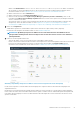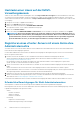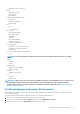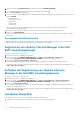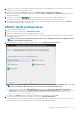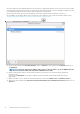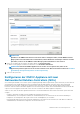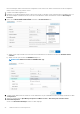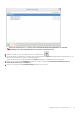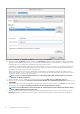Install Guide
2. Stellen Sie sicher, dass vCenter mit OMIVV kommunizieren kann, indem Sie einen Ping-Befehl vom vCenter-Server zur IP-Adresse
oder dem Hostnamen des virtuellen Geräts senden.
3. Erweitern Sie in vSphere Client Menü und klicken Sie auf Administration > Lösungen > Client Plug-ins.
Weitere Informationen über die Zugriffsbeschränkungen für die Seite Plug-in-Verwaltung oder Client-Plug-ins finden Sie in der
VMware Dokumentation.
4. Überprüfen Sie auf der Seite Client-Plug-ins die Version und stellen Sie sicher, dass OMIVV installiert und aktiviert ist.
Wenn OMIVV nicht aktiviert ist, warten Sie einige Zeit ab und melden Sie sich dann bei vCenter ab und wieder an.
5. Um zu bestätigen, dass das OMIVV-Symbol im vSphere Client (HTML-5) angezeigt wird, erweitern Sie im vSphere Client Menü.
Das Symbol OpenManage Integration wird angezeigt.
OMIVV-Gerät konfigurieren
1. Schalten Sie die virtuelle Maschine ein.
2. Klicken Sie im rechten Fensterbereich auf Web-Konsole starten.
3. Melden Sie sich als Administrator an (der Standardnutzername ist admin).
4. Wenn Sie sich zum ersten Mal anmelden, befolgen Sie die Anweisungen auf dem Bildschirm, um das Kennwort festzulegen (Admin-
und ReadOnly-Benutzer).
ANMERKUNG: Ein vergessenes Administratorkennwort kann von der OpenManage Integration for VMware vCenter-
Appliance nicht wiederhergestellt werden.
5. Zum Konfigurieren der OMIVV-Zeitzoneninformationen klicken Sie auf Datum/Uhrzeit-Eigenschaften.
ANMERKUNG: Wenn das OMIVV-Gerät keine IP-Adresse aus dem Netzwerk abrufen kann (DHCP), wird 0.0.0.0 als
IP-Adresse angezeigt. Um dies zu beheben, müssen Sie die statische IP manuell konfigurieren.
a) Aktivieren Sie auf der Registerkarte Datum und Uhrzeit das Kontrollkästchen Datum und Uhrzeit über das Netzwerk
synchronisieren. Das Kontrollkästchen Datum und Uhrzeit über das Netzwerk synchronisieren ist nur aktiviert, wenn NTP
über das Admin-Portal erfolgreich konfiguriert wurde. Weitere Informationen zum Konfigurieren von NTP finden Sie unter
Einrichten von NTP-Servern (Network Time Protocol).
b) Klicken Sie auf Zeitzone, wählen Sie die entsprechende Zeitzone aus und klicken Sie dann auf OK.
6. Um das Netzwerk des OMIVV-Geräts zu konfigurieren, klicken Sie auf Netzwerkkonfiguration.
Zur Verwaltung der Dell EMC Server in Ihrer vSphere-Umgebung benötigt OMIVV Zugriff auf das vSphere-Netzwerk (vCenter und
ESXi-Verwaltungsnetzwerk) und das bandexterne Netzwerk (iDRAC, CMC und OME-Modular).
OMIVV installieren und konfigurieren
25